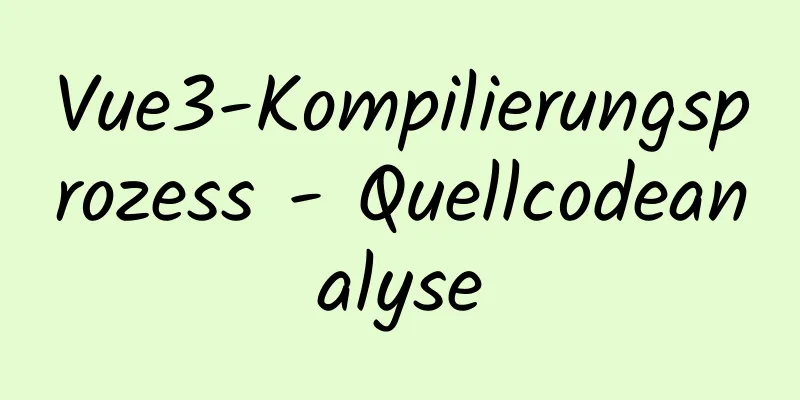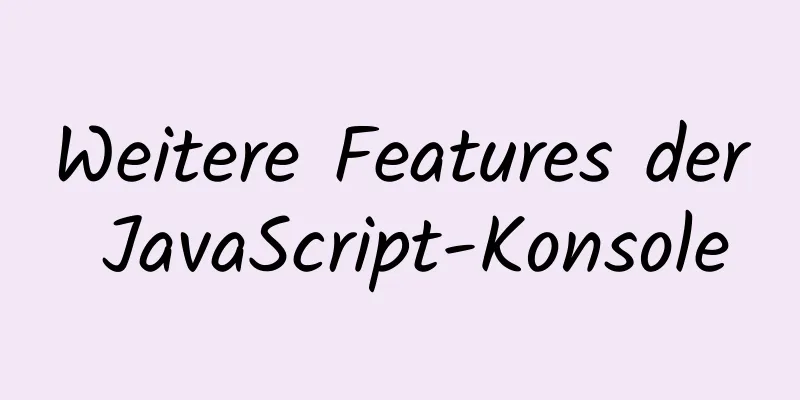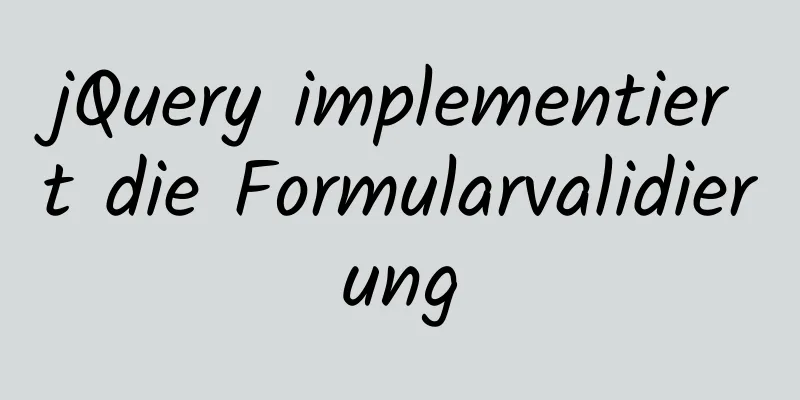Detaillierte Erklärung zum Zugriff auf die MySQL-Datenbank in der virtuellen Linux-Maschine unter Windows

|
Virtuelle Linux-Maschine: VMware + Ubuntu 16.04.4 Windows-nativ: Navicat für MySQL 1. Laden Sie MySQL herunter und installieren Sie es in der virtuellen Maschine Um VMware und Ubuntu 16.04.4 herunterzuladen und zu installieren, suchen Sie bitte auf Baidu. Dieser Artikel setzt voraus, dass diese installiert wurden. Drücken Sie in der virtuellen Maschine Strg+Alt+T, um ein Terminal zu öffnen, geben Sie den Befehl sudo apt-get install mysql-server mysql-client ein und folgen Sie dann den Anweisungen.
Warten Sie, bis die Installation abgeschlossen ist. Sie können den Befehl „whereis mysql“ eingeben, um den Installationsort von mysql anzuzeigen.
Starten Sie die Datenbank mit dem Befehl: service mysql start Schließen Sie die Datenbank mit dem Befehl: service mysql stop Starten Sie die Datenbank mit dem Befehl: service mysql restart neu Melden Sie sich bei der Datenbank an: mysql -u root -p Autorisieren Sie einen neuen Benutzer (damit Sie sich nicht als Root bei der Datenbank anmelden müssen) mysql>gewähre „neuem Benutzernamen“@„%“, identifiziert durch „neues Benutzerkennwort“ mit der Gewährungsoption, alle Berechtigungen für . Änderungen werden wirksam: myssql> Berechtigungen leeren; Beenden Sie die Datenbank: mysql>Beenden; Allerdings kann die Datenbank derzeit nicht mit Navicat für MySQL verbunden werden, und es wird eine Fehlermeldung ausgegeben. Die Fehlermeldung lautet wie folgt (da die Remote-Verbindung der Datei nicht konfiguriert wurde):
2. Ändern Sie die MySQL-Konfigurationsdatei Geben Sie den Befehl im Terminal ein: sudo vi /etc/mysql/mysql.conf.d/mysqld.cnf
Nach Eingabe des Passworts wird die Konfigurationsdatei geöffnet. Sie müssen bind-address=127.0.0.1 auskommentieren, daraus wird #bind-address=127.0.0.1
3. Laden Sie Navicat für MySQL herunter und installieren Sie es auf dem Windows-Computer Navicat für MySQL kann von Baidu selbst heruntergeladen und installiert werden, im Grunde den ganzen Weg bis zum nächsten 4. Verbindung herstellen Bestimmen Sie zunächst die IP der virtuellen Maschine und geben Sie den Befehl im Terminal ein: ifconfig -a, wobei inet addr die tatsächliche IP ist, die in Navicat für MySQL eingegeben werden muss
Wählen Sie „Verbindung“, klicken Sie auf „MySQL“ und geben Sie der Verbindung einen eigenen Namen.
Wenn das oben beschriebene Verfahren bei Ihnen nicht funktioniert, beachten Sie bitte einige Punkte. Hinweis: 1. Der Netzwerkadapter in der virtuellen Maschine sollte sich im Bridge-Modus befinden, der unter Virtuelle Maschine -> Einstellungen -> Netzwerkadapter geändert werden kann. 2. Achten Sie auf die Einstellungen der Firewall der virtuellen Maschine. Oben finden Sie eine Einführung des Herausgebers zum Zugriff auf die MySQL-Datenbank in der virtuellen Linux-Maschine unter der Windows-Umgebung. Ich hoffe, dass sie für alle hilfreich ist. Wenn Sie Fragen haben, hinterlassen Sie mir bitte eine Nachricht und der Herausgeber wird Ihnen rechtzeitig antworten. Ich möchte auch allen für ihre Unterstützung der Website 123WORDPRESS.COM danken! Das könnte Sie auch interessieren:
|
<<: Detaillierte Erklärung zur Verwendung der Vue-Nummernschild-Eingabekomponente
>>: Detaillierte Erläuterung der Installations- und Bereitstellungspraktiken von Zabbix
Artikel empfehlen
Centos7-Konfiguration, Fastdfs und Analyse des Implementierungsprozesses des verteilten Dateispeichersystems Nginx
1. Installieren Sie libfastcommon-1.0.43. Das Ins...
Beherrschen Sie einfach die Verwendung horizontaler Zeilenanmerkungen und Codekommentare in HTML
Horizontale Linie Verwenden Sie das Tag <hr /&...
JavaScript implementiert eine bidirektionale verknüpfte Listenprozessanalyse
Inhaltsverzeichnis 1. Was ist eine doppelt verknü...
Realisierung von Provinz- und Gemeindeverknüpfungseffekten auf Basis von JavaScript
In diesem Artikel wird der spezifische JavaScript...
Verstehen Sie die Verwendung des All-Attributs von CSS3
1. Kompatibilität Wie unten dargestellt: Die Komp...
Detaillierte Erklärung der Verwendung und Unterschiede verschiedener Sperrmechanismen in Linux
Vorwort: Ich glaube, dass diejenigen, die dieses ...
Beschreiben Sie kurz die Verwendung und Beschreibung des MySQL-Primärschlüssels und des Fremdschlüssels
Inhaltsverzeichnis 1. Fremdschlüsseleinschränkung...
Fassen Sie den User-Agent beliebter Browser zusammen
1. Grundkenntnisse: HTTP-Header-Benutzeragent Use...
Beheben Sie den Fehler „ExtUtils/MakeMaker.pm kann in @INC nicht gefunden werden“
Bei der Installation von mha4mysql sind die Schri...
Lösen Sie das Problem, dass Sie auf dem Linux-Server nicht auf die RabbitMQ-Verwaltungsseite zugreifen können
Da eine bestimmte Funktion meines Projekts erford...
So verwenden Sie Makros in JavaScript
In Sprachen werden häufig Makros zur Implementier...
Eine detaillierte Einführung in den Ausführungsmechanismus von JavaScript
Inhaltsverzeichnis 1. Das Konzept von Prozess und...
Vue zeigt dynamisch den Wochentag an, der dem Datum entsprechend dem ausgewählten Monat entspricht
Wir, die bescheidenen Programmierer, müssen immer...
Eine kurze Erklärung zum sinnvollen Einsatz von Tabellen und Divs im Seitendesign
Zu Beginn dieses Artikels möchte ich die Fehler in...
Eine kurze Diskussion über die Fallstricke und Lösungen der neuen Features von MySQL 8.0 (Zusammenfassung)
1. Benutzer anlegen und autorisieren Das Erstelle...